Som du måste ha lagt märke till öppnar Google Chrome PDF-filer i sitt eget webbläsarfönster. Nedan följer stegen för att öppna PDF-filer i Adobe Reader i Google Chrome.

Öppna PDF-filer i Adobe Reader i Google Chrome
Som standard öppnar webbläsare som Google Chrome och Microsoft Edge PDF-filer i sina egna webbläsarfönster istället för att öppna dem i Adobe eller andra PDF-läsare.
Användare som är vana vid att öppna PDF-filer i Adobe Reader gillar inte tanken på att PDF-filer öppnas i ett webbläsarfönster.
Därför tillhandahåller vi nedanstående steg för att göra Chrome-webbläsaren öppna PDF-filer med Adobe Reader.
1. Steg för att göra Chrome öppna filer PDF i Adobe Reader
Följ stegen nedan för att Chrome-webbläsaren ska öppna PDF-filer i Adobe Reader.
1. Se till att Adobe Reader är installerad på din dator.
2. Öppna Chrome-webbläsaren på din dator> klicka på menyikonen med 3 punkter och klicka på Inställningar i rullgardinsmenyn.
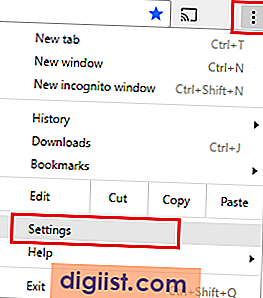
3. Bläddra ner till botten på Chrome-inställningsskärmen och klicka på Avancerat.

4. Klicka sedan på alternativet Site Settings som finns under avsnittet "Privacy and Security".

5. Bläddra nedåt på nästa skärm och klicka på PDF-dokument.

6. På nästa skärm, slå PÅ alternativet för att ladda ner PDF-filer istället för att automatiskt öppna dem i Chrome.

Efter detta när du öppnar en PDF-fil på din dator öppnas den med PDF Reader och inte i Chrome-webbläsaren.
2. Gör Chrome Open PDF i Adobe Reader med Adobe Reader-inställningar
Om du fortfarande hittar PDF-filer som öppnas i Chrome eller något annat program, kan du behöva följa stegen nedan för att direkt ändra inställningarna i Adobe Reader.
1. Öppna Adobe Reader-programmet på din dator.
2. När du är i Adobe klickar du på fliken Redigera i den översta menyraden och klickar på Inställningar i rullgardinsmenyn.

3. Klicka på Allmänt i den vänstra rutan på inställningsskärmen. I det högra fönstret bläddrar du nästan till botten och klickar på knappen Välj som standard PDF-hanterare.

Obs! Du kan bli ombedd att ange ditt administratörslösenord.
4. Klicka på Fortsätt på nästa skärm och följ instruktionerna på skärmen för att öppna PDF-filer i Adobe Reader.





